티스토리 뷰
반응형
1. boost download
- url : https://www.boost.org/users/download/
Boost Downloads
Current Release Version 1.82.0 April 14th, 2023 03:08 GMT New Libraries: Mysql. Updated Libraries: Any, Asio, Atomic, Beast, ContainerHash, Core, DLL, Filesystem, Geometry, Histogram, JSON, Locale, Math, MultiIndex, Multiprecision, Nowide, PFR, Process, St
www.boost.org
2. build
- bootstrap.bat 실행합니다. → b2.exe 생성 됨
- 해당 경로에서 cmd창 엽니다.
- 아래 명령어 입력
Windows - visual studio 2022(14.3) 경우
static runtime-link case)
./b2.exe -j4 -a --toolset=msvc-14.3 variant=debug,release link=static threading=multi address-model=32 runtime-link=static
./b2.exe -j4 -a --toolset=msvc-14.3 variant=debug,release link=static threading=multi address-model=64 runtime-link=static
shared runtime-link case)
./b2.exe -j4 -a --toolset=msvc-14.3 variant=debug,release link=static threading=multi address-model=32 runtime-link=shared
./b2.exe -j4 -a --toolset=msvc-14.3 variant=debug,release link=static threading=multi address-model=64 runtime-link=shared
- b2.exe [options] [properties] [install|stage]
- Visual studio version check : https://en.wikipedia.org/wiki/Microsoft_Visual_C%2B%2B
Microsoft Visual C++ - Wikipedia
From Wikipedia, the free encyclopedia Integrated development environment product by Microsoft Visual C++Developer(s)MicrosoftInitial releaseFebruary 1993; 30 years ago (1993-02)[1]Stable release14.34.31938 Written inC++[2]Operating systemWindowsPlatform
en.wikipedia.org
3. output
- 정상적으로 빌드 완료 시 : b2.exe 위치한 경로에 stage\lib 폴더 생성 됨
(경로 : .\boost_1_82_0_static\boost_1_82_0\stage\lib)
| variant=release runtime-link=shared | -mt | /MD (Multi-Threaded DLL) |
| variant=debug runtime-link=shared | -mt-gd | /MDd (Multi-Threaded Debug DLL) |
| variant=release runtime-link=static | -mt-s | /MT (Multi-Threaded) |
| variant=debug runtime-link=static | -mt-sgd | /MTd (Multi-Threaded Debug) |
오늘도 감사합니다.
반응형